Nabavite klasični izbornik Start i Onemogućite početni zaslon na Windows RT tabletama
Izbornik Start vs. Izbornik Start Screen neprestano traje otkad je Microsoft 8 predstavio Windows 8 na kojem su ga predstavili nedostatak izbornika Start. Obožavatelji klasičnog izbornika Start izdali su nekoliko aplikacija drugih proizvođača kako bi ga vratili na Windows 8 uređaje, a i mi donijeli smo vam nekoliko takvih alata na AddictiveTips u posljednjih nekoliko mjeseci, a to možete provjeriti u našoj kompilaciji od najbolji modifikatori početnog zaslona Windows 8 i aplikacije Start Menu. Međutim, sve ove ranije spomenute aplikacije djeluju samo za verzije sustava Windows x86 i x64, tj. Windows 8 i ako imate Windows RT tablet koji koristi ARM arhitekturu, nećete ih moći iskoristiti aplikacije. Ono što danas imamo za vas je luka prethodno predstavljena Classic Shell za Windows slomljene tablete Windows (poput Microsoft Surface RT) koji vraćaju izbornik Start na uređaj i onemogućuju početni zaslon.
Jednostavno nazvan Classic Start Menu, aplikacija ne samo da vraća izbornik, već pruža i niz mogućnosti za prilagodbu njegovog izgleda i osjećaja. Aplikacije x86 i x64 prema zadanim postavkama ne mogu se pokretati na Windows RT uređajima i zato ih je programer sastavio iz izvornog koda, za ARM arhitekturu koju koriste Windows RT tableti.
Kao što smo gore spomenuli, ova će aplikacija raditi samo na Jailbroken Windows RT tabletima. To je zato što Microsoft na Windows RT-u ne dopušta izvršenje aplikacija koje nisu instalirane iz Windows Store-a prema zadanim postavkama, čak i ako su sastavljene za platformu. Ako još niste razbili tablet, to možete učiniti slijedeći naš izvrstan vodič kako riješiti jailbreak Microsoft Surface i ostale Windows RT tablete.
Nakon završetka preuzmite ZIP datoteku ClassicStartMenu s veze na kraju ovog posta i izvucite njen sadržaj. Bilo bi dobro koristiti Otpakiravanje aplikaciju u tu svrhu, budući da izvorna metoda koju pruža Windows Explorer u Windows Exploreru za izdvajanje datoteka iz ZIP arhiva može biti prilično glomazna i zbunjujuća. Zatim otvorite mapu u koju ste izdvojili datoteke i pokrenite izvršnu datoteku ClassicStartMenu. Smart Screen filter obavijestit će vas o tome da se aplikacija neće prepoznati; samo dodirnite vezu "Više informacija" na tom zaslonu i odaberite opciju "Pokreni svejedno" na sljedećem zaslonu da biste pokrenuli aplikaciju.
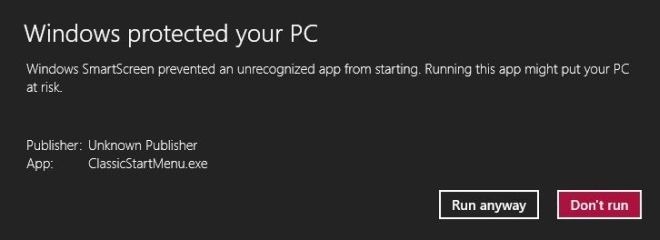
Ako se izbornik Start ne pojavi odmah, morat ćete ponovo pokrenuti Windows Explorer iz Upravitelja zadataka.

Nakon prvog pokretanja, prikazat će vam se prozor postavki izbornika Start Menu. U donjem lijevom kutu možete prikazati samo Osnovne postavke ili Sve postavke. Osnovne postavke omogućuju vam odabir samo zadanog stila za Start Menu iz Windows Classic, Windows XP i Windows Vista / Windows 7, te odrediti ponašanje klika mišem i kombinacije tipki.

Ako odaberete Sve postavke, prikazat će vam se puno više opcija koje će vam omogućiti izmjenu kontekstnog izbornika, zvukova, izgleda gumba za pokretanje, jezik, kontrole, izgled izbornika, općenito ponašanje itd. Bilo kojem trenutku ponovo možete pristupiti izborniku Postavke dugim pritiskom na Start Orb.

Nakon što se aplikacija pokrene, možete otvoriti izbornik Start tako što ćete dodirnuti Start Orb ili pritiskom na početni gumb sustava Windows na tabletu. Dok traje klasični izbornik Start, početni zaslon će ostati onemogućen. Djeluje kao i svaka druga zamjena izbornika Start, zajedno s prečicama sustava i aplikacija i poljem za pretraživanje.

Classic Start Menu funkcionira samo na prekrivenim Windows RT tabletima.
Preuzmite klasični izbornik Start [Izravna veza]
[preko IntoWindows]
traži
Najnoviji Postovi
Kako provjeriti imate li UEFI ili BIOS naslijeđeni firmver u sustavu Windows 10
BIOS je malo softvera koji se pokreće kada uključite svoj sustav. U...
BitLocker Drives Unlocker [AddictiveTips Apps]
Ako koristite BitLocker šifriranje pogona za šifriranje i osiguranj...
Kako se pridružiti mrežnom sastanku: Google Hangouts, Zoom i Skype
Mnogobrojne svakodnevne aktivnosti kreću se putem interneta, a zeml...

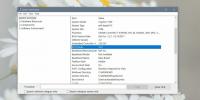
![BitLocker Drives Unlocker [AddictiveTips Apps]](/f/0c0ad830b638e71dd55659a65a81c27d.jpg?width=680&height=100)
